Word打印第二页怎么显示页码1(从第二页开始排序)
上一篇介绍了如何首页不显示页码,但是第二页会直接显示页码2。有时候我们打印后需要的页码从第二页开始排序。怎么办? 有想法就有办法!~
工具/原料
Word
方法/步骤
1、常规插入页码,首页、第二页均显示页码。
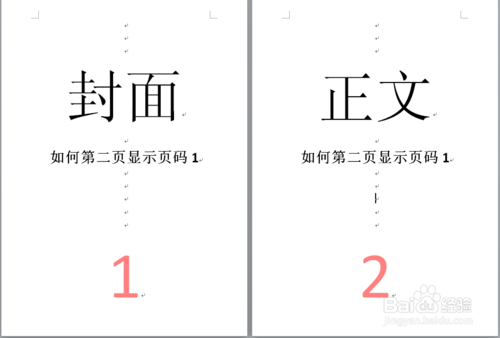
2、将鼠标光标移动到第一页末端。
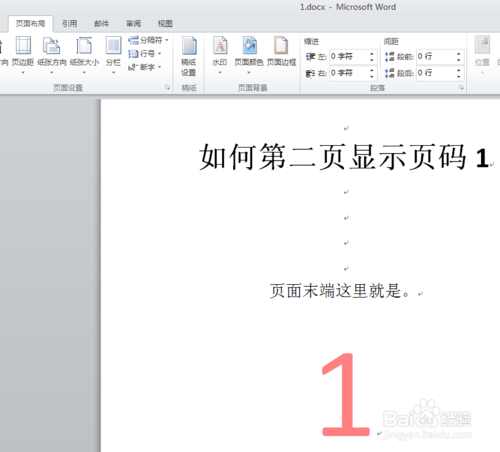
3、页面布局-分隔符-分节符-下一页。然后鼠标光标跳到下一页喽!~


4、进入页眉页脚编辑状态,注意要取消掉<链接到前一条页眉>。

5、然后在第二页开始插入页码。页码就显示1啦!~
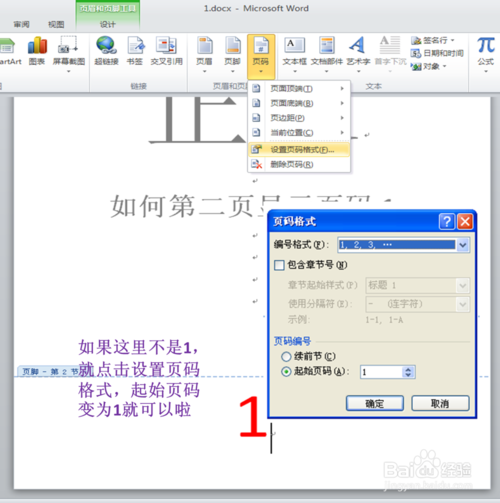
注意事项
有时候操作后,第二页页码还是显示2,只要把设置页码格式的其实页码编号修改成1就ok.
页码如何从第二页开始 页码从第二页开始为1 怎么让页码从第二页 文档页码从第二页开始 页码怎么从第三页开始 怎样从第二页开始设置页码 怎样从第二页设置页码 wo版权声明
本文来自投稿,不代表本站立场,转载请注明出处。
